Vous avez des difficultés à travailler avec des fichiers PDF qui ne s'ouvrent pas avec vos programmes de gestion de documents préférés ? Vous n'êtes pas seul. Que vous traitiez des données importantes au travail ou que vous organisiez des photos de famille à la maison, rencontrer des fichiers PDF impossibles à ouvrir peut être très frustrant. Heureusement, il existe une solution fiable : le PDF/A.
Si le terme PDF/A vous est inconnu, ne vous inquiétez pas : cet article agira comme un guide. Nous examinerons de plus près ce qu'est le PDF/A et comment il assure la compatibilité de vos documents avec les navigateurs et applications modernes. De plus, nous vous présenterons l'un des meilleurs éditeurs PDF - UPDF qui facilite le processus de conversion de fichiers PDF standard au format PDF/A. Continuons à lire pour en apprendre davantage !
Partie 1 : Quelle est la différence entre PDF et PDF/A ?
Tout d'abord, plongeons dans l'univers fascinant des PDF et découvrons la différence entre le PDF et le PDF/A ! Considérez le PDF/A comme le cousin raffiné et normalisé ISO du PDF standard, conçu spécifiquement pour la conservation et l'archivage à long terme des documents numériques. Il est accompagné de règles spécifiques pour garantir que vos fichiers résistent à l'épreuve du temps. Par exemple, le PDF/A exclut les fonctionnalités qui ne sont pas idéales pour l'archivage, telles que le chiffrement et la liaison de polices, assurant ainsi la sécurité de vos documents.
Pour visualiser des fichiers PDF/A, certaines exigences essentielles doivent être respectées. Un visualiseur de fichiers PDF/A doit :
- Prendre en charge les polices intégrées
- Suivre les directives de gestion des couleurs
- Offrir une interface conviviale pour lire les annotations intégrées
Alors, comment le format PDF/A se compare-t-il au format PDF classique ? Bien que les PDF puissent être surchargés en fonctionnalités, le format PDF/A est plus direct en limitant les options susceptibles de causer des problèmes à long terme.
Explorons maintenant les différents types d’outils PDF/A à votre disposition :
- PDF/A-1b : Cette désignation garantit que votre fichier PDF peut être affiché sur un écran d'ordinateur, mais il est important de noter qu'elle ne garantit pas que le texte sera toujours parfaitement lisible.
- PDF/A-2b : Si vous souhaitez créer une version d'archivage de votre document, ce format est idéal pour vous ! Il assure que tous les éléments conservent exactement le même aspect que lors de l'enregistrement.
- PDF/A-2u : Le « u » signifie Unicode, ce qui indique que ce format permet une recherche et une copie fiables du texte du document. Chacune de ces options offre différents niveaux de conformité, contribuant à préserver divers aspects de vos fichiers numériques tout en prenant en charge les calques et les effets spéciaux.
Compte tenu de ces différences essentielles, de nombreux utilisateurs préfèrent convertir leurs fichiers PDF standard en PDF/A pour garantir une accessibilité à long terme. Dans la section suivante, nous examinerons comment convertir vos fichiers PDF au format PDF/A de manière simple et sans effort.
Partie 2 : Quel est le programme qui convertit un PDF en PDF/A ?
Si vous recherchez un moyen fiable d'enregistrer vos fichiers PDF au format PDF/A, ne cherchez pas plus loin : UPDF est la solution qu'il vous faut ! Cet éditeur PDF tout-en-un propose un large éventail de fonctionnalités, notamment une conversion fluide au format PDF/A sur les plateformes Windows et Mac, ce qui le rend incroyablement polyvalent.
Avec UPDF, vous pouvez convertir un PDF directement au format PDF/A. Prêt à apprendre comment procéder ? Suivez ces étapes simples pour commencer !
Étape 1. Téléchargez et installez UPDF sur votre ordinateur.
Windows • macOS • iOS • Android 100% sécurisé
Étape 2. Ouvrez UPDF et chargez le document PDF que vous souhaitez convertir.
Étape 3. Cliquez sur l'option « Enregistrer sous un autre » dans le menu Fichier.
Étape 4. Sélectionnez « PDF/A » dans les options de format.

Étape 5. Sélectionnez le dossier de destination souhaité et cliquez sur « Enregistrer ».
Et voilà, votre document est converti en PDF/A et prêt à être archivé en toute sécurité !
Mais ce n'est pas tout ! UPDF n'est pas seulement un outil de conversion ; c'est également un éditeur puissant. Vous pouvez facilement annoter, modifier du texte, ajouter des signatures et bien plus encore ! Vous souhaitez en savoir plus sur ses fonctionnalités impressionnantes ? Regardez la vidéo suivante pour un aperçu plus détaillé.
Vous vous sentez prêt à débloquer encore plus d'outils premium ? Passez à la version pro d'UPDF et profitez au maximum de ce puissant logiciel !
Partie 3 : Pourquoi devriez-vous choisir UPDF comme convertisseur PDF en PDF/A ?
UPDF se distingue comme une solution idéale pour la conversion de fichiers PDF en PDF/A grâce à ses fonctionnalités complètes et son utilisation facile. Contrairement aux convertisseurs en ligne, UPDF protège la sécurité des documents sensibles et permet d'éditer des fichiers avant la conversion.
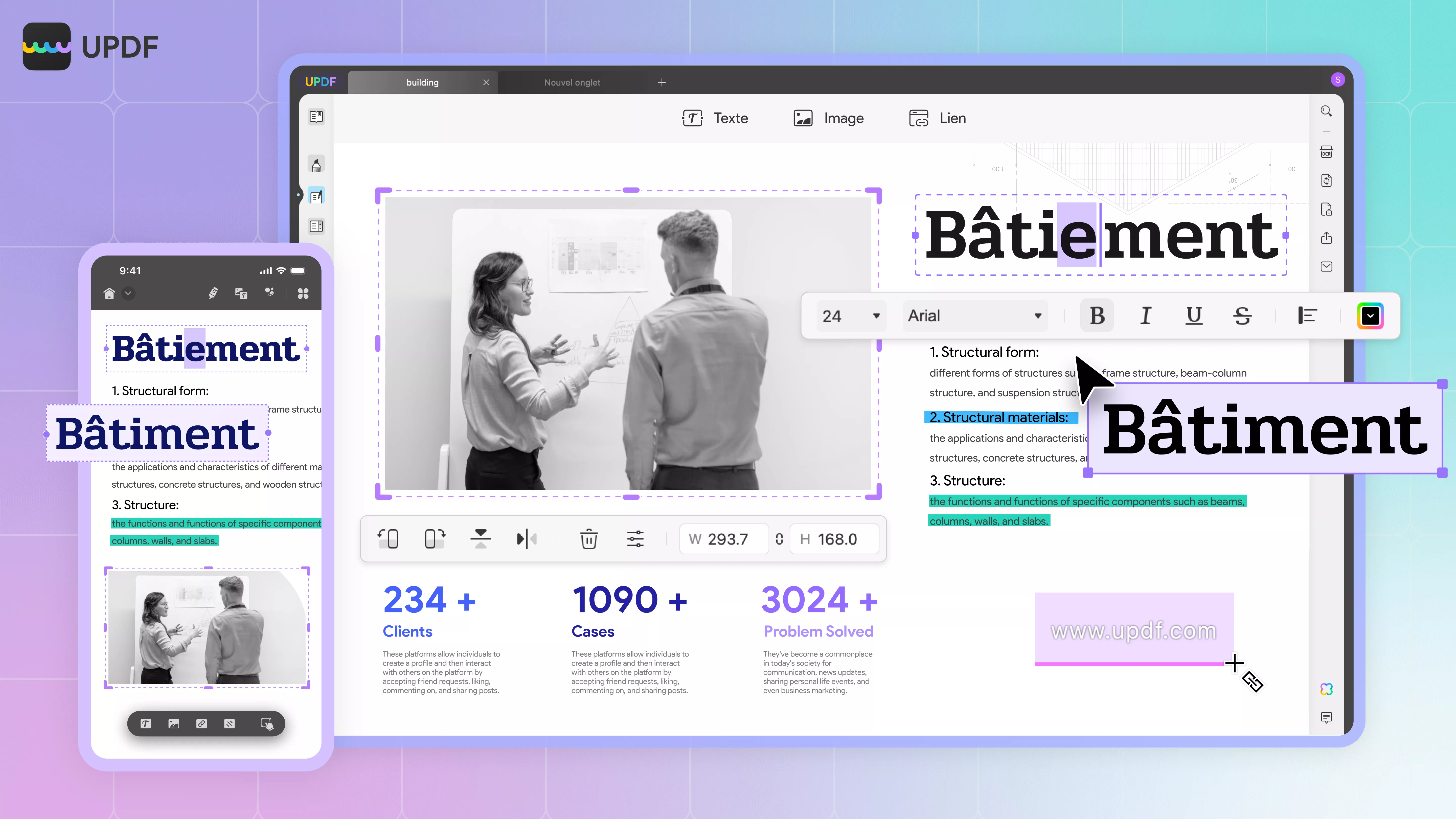
Voici des pricipales caractéristiques :
- Sécurité des documents sensibles
- Options d'édition avancées
- Technologie OCR prise en charge par 38 langues
- Conversion d'images, documents Office, texte et HTML en PDF
- Fonctionnalités de division et de fusion de fichiers
- Ajout de signatures électroniques et numériques
- Cryptage des PDF avec des mots de passe
- Visionneuse flexible s'adaptant aux préférences de mise en page
Pour ceux qui s'engagent fréquemment dans l'édition et la conversion de PDF, UPDF est définitivement le package complet.
Vous pouvez cliquer sur le bouton ci-dessous pour télécharger UPDF et l'essayer gratuitement.
Windows • macOS • iOS • Android 100% sécurisé
FAQ
Q1. Comment vérifier si un PDF est PDF/A ?
Pour déterminer si un PDF est conforme à la norme PDF/A, vous disposez de plusieurs méthodes efficaces. Une option populaire et pratique consiste à utiliser des outils de validation en ligne conçus à cet effet. Ces outils vous permettent de télécharger votre fichier PDF et de recevoir des résultats de validation rapides en quelques secondes seulement, ce qui rend le processus à la fois efficace et convivial.
Q2. Comment convertir gratuitement un PDF en PDF/A ?
Python est le langage de programmation le plus avancé qui vous permet d'automatiser diverses tâches. Pour ceux qui utilisent fréquemment Python, vous voudrez peut-être savoir comment modifier des PDF à l'aide de Python. Python est le meilleur outil pour mettre à jour du texte ou extraire du contenu de PDF.
Conclusion
Convertir un PDF en PDF/A est un processus simple et accessible. Avec UPDF, vous bénéficiez d'un outil sécurisé et convivial, parfaitement compatible avec Windows et Mac. UPDF offre une interface intuitive qui vous accompagne tout au long du processus de conversion, étape par étape, garantissant ainsi que même les utilisateurs avec une expertise technique limitée peuvent naviguer aisément dans ses fonctionnalités.
Commencez votre essai gratuit dès aujourd'hui et découvrez comment UPDF peut optimiser vos besoins en gestion de documents. Grâce à la possibilité de convertir plusieurs fichiers simultanément, UPDF non seulement augmente la productivité, mais prend également en charge d'autres formats tels que Word et Excel, faisant de lui un choix polyvalent pour tous vos besoins documentaires. Découvrez la différence avec UPDF et rationalisez sans effort votre flux de travail.
Windows • macOS • iOS • Android 100% sécurisé
 UPDF
UPDF
 UPDF pour Windows
UPDF pour Windows UPDF pour Mac
UPDF pour Mac UPDF pour iPhone/iPad
UPDF pour iPhone/iPad updf android
updf android UPDF AI en ligne
UPDF AI en ligne UPDF Sign
UPDF Sign Modifier le PDF
Modifier le PDF Annoter le PDF
Annoter le PDF Créer un PDF
Créer un PDF Formulaire PDF
Formulaire PDF Modifier les liens
Modifier les liens Convertir le PDF
Convertir le PDF OCR
OCR PDF en Word
PDF en Word PDF en Image
PDF en Image PDF en Excel
PDF en Excel Organiser les pages PDF
Organiser les pages PDF Fusionner les PDF
Fusionner les PDF Diviser le PDF
Diviser le PDF Rogner le PDF
Rogner le PDF Pivoter le PDF
Pivoter le PDF Protéger le PDF
Protéger le PDF Signer le PDF
Signer le PDF Rédiger le PDF
Rédiger le PDF Biffer le PDF
Biffer le PDF Supprimer la sécurité
Supprimer la sécurité Lire le PDF
Lire le PDF UPDF Cloud
UPDF Cloud Compresser le PDF
Compresser le PDF Imprimer le PDF
Imprimer le PDF Traiter par lots
Traiter par lots À propos de UPDF AI
À propos de UPDF AI Solutions de UPDF AI
Solutions de UPDF AI Mode d'emploi d'IA
Mode d'emploi d'IA FAQ sur UPDF AI
FAQ sur UPDF AI Résumer le PDF
Résumer le PDF Traduire le PDF
Traduire le PDF Analyser le PDF
Analyser le PDF Discuter avec IA
Discuter avec IA Analyser les informations de l'image
Analyser les informations de l'image PDF vers carte mentale
PDF vers carte mentale Expliquer le PDF
Expliquer le PDF Recherche académique
Recherche académique Recherche d'article
Recherche d'article Correcteur IA
Correcteur IA Rédacteur IA
Rédacteur IA Assistant aux devoirs IA
Assistant aux devoirs IA Générateur de quiz IA
Générateur de quiz IA Résolveur de maths IA
Résolveur de maths IA PDF en Word
PDF en Word PDF en Excel
PDF en Excel PDF en PowerPoint
PDF en PowerPoint Mode d'emploi
Mode d'emploi Astuces UPDF
Astuces UPDF FAQs
FAQs Avis sur UPDF
Avis sur UPDF Centre de téléchargement
Centre de téléchargement Blog
Blog Actualités
Actualités Spécifications techniques
Spécifications techniques Mises à jour
Mises à jour UPDF vs. Adobe Acrobat
UPDF vs. Adobe Acrobat UPDF vs. Foxit
UPDF vs. Foxit UPDF vs. PDF Expert
UPDF vs. PDF Expert








 Freddy Leroy
Freddy Leroy 


